Uwaga
Dostęp do tej strony wymaga autoryzacji. Może spróbować zalogować się lub zmienić katalogi.
Dostęp do tej strony wymaga autoryzacji. Możesz spróbować zmienić katalogi.
Uwaga
12 października 2022 r. funkcja Portale usługi Power Apps została przekształcona w usługę Power Pages. Więcej informacji: Usługa Microsoft Power Pages jest teraz ogólnie dostępna (blog)
Wkrótce zmigrujemy i scalimy dokumentację funkcji Portale usługi Power Apps z dokumentacją usługi Power Pages.
Można łatwo włączyć i skonfigurować akcje dla rekordów na liście (Twórz, Edytuj, Usuwaj i tak dalej). Użytkownik może również zastąpić domyślne etykiety, rozmiary i inne atrybuty, aby lista encji była wyświetlana w żądany sposób.
Te ustawienia znajdują się na karcie Opcje w sekcji Konfiguracja sieci formularza listy w sekcji konfiguracji listy w aplikacji do zarządzania portalami. Domyślnie wyświetlane są tylko Ustawienia podstawowe. Wybierz Ustawienia zaawansowane, aby zobaczyć dodatkowe ustawienia.
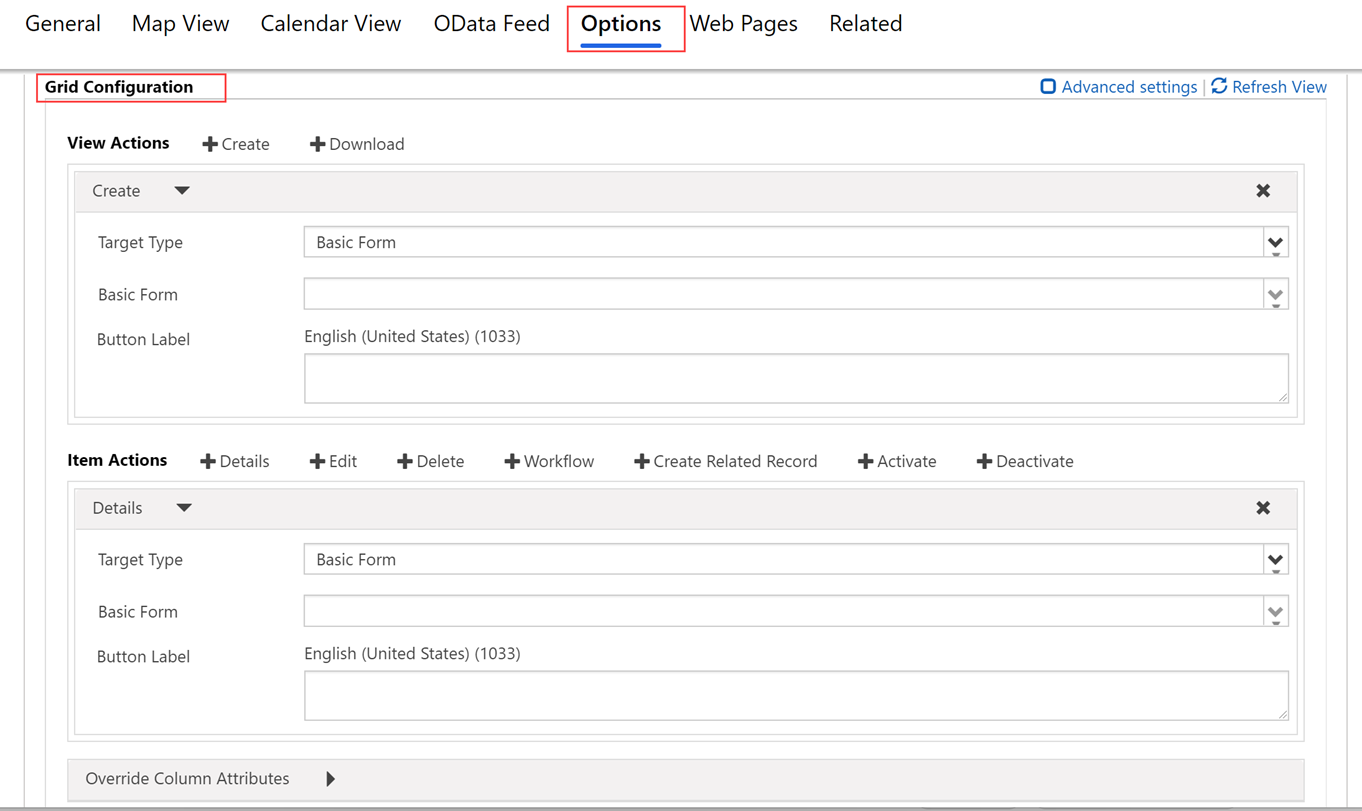
Atrybuty
| Imię i nazwisko/nazwa | opis |
|---|---|
| Ustawienia podstawowe | |
| Akcje widoku | Użyj, aby dodać przyciski akcji dla akcji, które mają zastosowanie dla zestawu tabeli, i pojawią się ponad siatką. Dostępne akcje to:
|
| Akcje pozycji | Użyj, aby dodać przyciski akcji dla akcji, które są stosowane dla pojedynczego rekordu i pojawią się dla każdego wiersza w podsiatce, pod warunkiem, że odpowiednie uprawnienie zostało udzielone przez Uprawnienia tabeli. Dostępne akcje:
|
| Zastąp atrybuty kolumny | Użyj, aby zastąpić ustawienia wyświetlania dla poszczególnych kolumn w siatce.
|
| Ustawienia zaawansowane | |
| Komunikat dotyczący ładowania | Zastępuje domyślną wiadomość HTML, która pojawia się podczas ładowania siatki. |
| Komunikat błędu | Zastępuje domyślną wiadomość HTML, która pojawia się, jeśli podczas ładowania siatki wystąpi błąd. |
| Komunikat dotyczący odmowy dostępu | Zastępuje domyślną wiadomość HTML, która pojawia się, gdy użytkownik nie ma wystarczających Uprawnień tabeli do wyświetlania listy encji. |
| Pusty komunikat | Zastępuje wiadomość HTML, która pojawia się, gdy siatka nie zawiera żadnych danych. |
| Okno dialogowe formularza szczegółów | Kontroluje ustawienia okna dialogowego, które pojawia się, gdy użytkownik aktywuje akcję Szczegóły. |
| Okno dialogowe edycji formularza | Kontroluje ustawienia okna dialogowego, które pojawia się, gdy użytkownik aktywuje akcję Edytuj. |
| Okno dialogowe tworzenia formularza | Kontroluje ustawienia okna dialogowego, które pojawia się, gdy użytkownik aktywuje akcję Utwórz. |
| Okno dialogowe usuwania | Kontroluje ustawienia okna dialogowego, które pojawia się, gdy użytkownik aktywuje akcję Usuń. |
| Okno dialogowe błędu | Kontroluje ustawienia okna dialogowego, które pojawia się, gdy podczas jakichkolwiek działań wystąpi błąd. |
| Klasa CSS | Określ klasę CSS lub klasy, które zostaną zastosowane dla elementu HTML, który zawiera cały obszar siatki, w tym przyciski siatki i działania. |
| Klasa CSS siatki | Określ klasę CSS lub klasy, które zostaną zastosowane dla elementu HTML <table> table listy encji. |
| Styl szerokości kolumny siatki | Konfiguruje, czy wartości Szerokość w Zastąp atrybuty kolumny są określane w Pikselach czy Procentach. |
Ogólne ustawienia akcji
Ogólnie rzecz biorąc akcje tabele mają ustawienia, które mogą być skonfigurowane. We wszystkich przypadkach daje to użytkownikowi więcej opcji dostosowywania, a pola nie są wymagane. Dodanie akcji umożliwi przeprowadzenie danej akcji w portalu, o ile odpowiednie uprawnienie udzielone przez Uprawnienia tabeli.
Ogólnie rzecz biorąc, można skonfigurować odpowiednie okno dialogowe dla każdej akcji, która będzie widoczna tylko wtedy, gdy zostanie wybrane Wymagane potwierdzenie.
| Nazwisko | Opis |
|---|---|
| Ustawienia podstawowe | |
| Wymagane potwierdzenie? | Określa, czy potwierdzenie wyświetli monit o potwierdzenie po wybraniu akcji. |
| Ustawienia zaawansowane | |
| Potwierdzenie | Zastępuje potwierdzenia wiadomości w formacie HTML wyświetlane, gdy użytkownik uaktywnia akcję. |
| Etykieta przycisku | Zastępuje etykietę HTML dla tej akcji wyświetlanej w wierszu lista. |
| Etykietka narzędzia przycisku | Zastępuje tekst etykietki narzędzia, który pojawia się po wskazaniu przez użytkownika przycisku dla tej akcji wyświetlanego w wierszu listy. |
| Klasa CSS przycisku | Dodaje klasę CSS do przycisku. |
| Przekieruj do strony internetowej | Niektóre akcje (nie wszystkie) umożliwiają przekierowanie po zakończeniu działania. Stanowczo zalecane dla akcji Usuń, opcjonalne w większości przypadków, można wybrać stronę sieci Web na którą, po zakończeniu akcji, ma nastąpić przekierowanie. |
| Adres URL przekierowania | Alternatywa dla opcji Przekieruj dla strony internetowej —umożliwia przekierowanie do określonego adresu URL. |
Ustawienia (zaawansowane) okna dialogowego
| Nazwa | Opis |
|---|---|
| Stanowisko | Zastępuje HTML, który jest wyświetlany na pasku tytułowym okna dialogowego. |
| Tekst przycisku podstawowego | Zastępuje tekst HTML, który jest wyświetlany na przycisku Główny (Usuń) okna dialogowego. |
| Tekst przycisku zamykania | Zastępuje tekst HTML, który jest wyświetlany na przycisku Zamknij (Anuluj) okna dialogowego. |
| Tekst czytnika zawartości ekranu przycisku odrzucania | Zastępuje tekst czytnika ekranu skojarzony z przyciskiem Odrzuć okna dialogowego. |
| Rozmiar | Określa rozmiar okna dialogowego Usuń. Dostępne opcje to Domyślny, Duży i Mały. Domyślny rozmiar strony to Domyślny. |
| Klasa CSS | Określ klasę CSS lub klasy, które zostaną zastosowane dla wynikowego okna dialogowego. |
| Klasa CSS tytułu | Określ klasę CSS lub klasy, które zostaną zastosowane dla paska tytułowego wynikowego okna dialogowego. |
| Klasa CSS przycisku podstawowego | Określ klasę CSS lub klasy, które zostaną zastosowane dla przycisku Główny (Usuń) okna dialogowego. |
| Klasa CSS przycisku zamykania | Określ klasę CSS lub klasy, które zostaną zastosowane dla przycisku Zamknij (Anuluj) okna dialogowego. |
Ustawienia akcji Utwórz
Włączenie Akcja Utwórz renderuje przycisk powyżej listy, który po wybraniu otwiera okno dialogowe z formularzem podstawowym, którego użytkownik może użyć, aby utworzyć nowy rekord, po warunkiem, że uprawnienie Utwórz zostało udzielone przez Uprawnienia tabeli.
| Nazwa/nazwisko | Opis |
|---|---|
| Ustawienia podstawowe | |
| Formularz podstawowy | Określa formularz podstawowy, który będzie używany do tworzenia nowego rekordu. Lista rozwijana będzie zawierała wszystkie podstawowe formularze skonfigurowane dla typu tabeli listy. Uwaga: Lista rozwijana będzie zawierała wszystkie podstawowe formularze skonfigurowane dla typu tabeli listy. Jeśli dla akcji "Utwórz" nie zostanie dostarczony żaden formularz podstawowy, zostanie on zignorowany, a przycisk nie zostanie wyświetlony na liście. |
| Ustawienia zaawansowane | |
| Etykieta przycisku | Zastępuje etykietę HTML wyświetlaną w przycisku akcji Utwórz powyżej listy. |
| Etykietka narzędzia przycisku | Zastępuje tekst etykietki narzędzia, który pojawia się po wskazania przez użytkownika przycisku akcji Utwórz. |
Utwórz ustawienia zaawansowane okna dialogowego Formularz
| Nazwisko | Opis |
|---|---|
| Komunikat dotyczący ładowania | Zastępuje wiadomość, która pojawia się podczas ładowania okna dialogowego. |
| Stanowisko | Zastępuje HTML, który jest wyświetlany na pasku tytułowym okna dialogowego. |
| Tekst czytnika zawartości ekranu dotyczący przycisku odrzucania | Zastępuje tekst czytnika ekranu skojarzony z przyciskiem Odrzuć okna dialogowego. |
| Rozmiar | Określa rozmiar okna dialogowego Utwórz formularz. Dostępne opcje to Domyślny, Duży i Mały. Domyślny rozmiar strony to Domyślny. |
| Klasa CSS | Określ klasę CSS lub klasy, które zostaną zastosowane dla wynikowego okna dialogowego. |
| Klasa CSS tytułu | Określ klasę CSS lub klasy, które zostaną zastosowane dla paska tytułowego wynikowego okna dialogowego. |
Ustawienia akcji Pobierz
Włączenie Akcja Pobierz renderuje przycisk ponad listą, który po wybraniu pobiera dane z listy do pliku Excel (xslx).
| Nazwisko | Opis |
|---|---|
| Ustawienia podstawowe | |
| Brak | |
| Ustawienia zaawansowane | |
| Etykieta przycisku | Zastępuje etykietę HTML wyświetlaną w przycisku akcji Pobierz powyżej listy. |
| Etykietka narzędzia przycisku | Zastępuje tekst etykietki narzędzia, który pojawia się po wskazania przez użytkownika przycisku akcji Pobierz. |
Ustawienia akcji Szczegóły
Włączenie Akcji Szczegóły umożliwia użytkownikowi wyświetlanie formularza podstawowego tylko do odczytu zaznaczonego wiersza na liście.
| Nazwa/nazwisko | Opis |
|---|---|
| Ustawienia podstawowe | |
| Formularz podstawowy | Określa podstawowy formularz, który będzie używany do przeglądania szczegółów wybranej tabeli. Lista rozwijana będzie zawierała wszystkie podstawowe formularze skonfigurowane dla typu tabeli listy. Uwaga: Lista rozwijana będzie zawierała wszystkie podstawowe formularze skonfigurowane dla typu tabeli listy. Jeżeli żaden formularz encji nie jest zapewniony dla akcji Szczegóły, zostanie ona zignorowana, a przycisk nie będzie renderowany na liście. Zachowanie formularza docelowego (tylko do odczytu lub edycji) zostanie określone na podstawie konfiguracji trybu formularza i uprawnień tabeli przypisanych do ról sieci Web skojarzonych z użytkownikiem. |
| Ustawienia zaawansowane | |
| Nazwa parametru identyfikatora rekordu | Określa nazwę parametru ciągu zapytania, który zostanie użyty do wybrania tabeli do wyświetlenia w wybranej formie podstawowej. Powinna być zgodna z wartością w nazwie parametru identyfikatora rekordu tej podstawowej postaci. Wartość domyślna dla tego pola, zarówno tutaj, jak i w konfiguracji formularza podstawowego to id. |
| Etykieta przycisku | Zastępuje etykietę HTML dla tej akcji wyświetlanej w wierszu lista. |
| Etykietka narzędzia przycisku | Zastępuje tekst etykietki narzędzia, który pojawia się po wskazaniu przez użytkownika przycisku dla tej akcji wyświetlanego w wierszu listy. |
Ustawienia zaawansowane okna dialogowego Szczegóły
| Nazwa/nazwisko | Opis |
|---|---|
| Komunikat dotyczący ładowania | Zastępuje HTML, który pojawia się podczas ładowania okna dialogowego. |
| Stanowisko | Zastępuje HTML, który jest wyświetlany na pasku tytułowym okna dialogowego. |
| Tekst czytnika zawartości ekranu dotyczący przycisku odrzucania | Zastępuje tekst czytnika ekranu skojarzony z przyciskiem Odrzuć okna dialogowego. |
| Rozmiar | Określa rozmiar okna dialogowego Szczegóły. Dostępne opcje to Domyślny, Duży i Mały. Domyślny rozmiar strony to Domyślny. |
| Klasa CSS | Określ klasę CSS lub klasy, które zostaną zastosowane dla wynikowego okna dialogowego. |
| Klasa CSS tytułu | Określ klasę CSS lub klasy, które zostaną zastosowane dla paska tytułowego wynikowego okna dialogowego. |
Ustawienia akcji Edytuj
Włączenie Akcja edytuj umożliwia użytkownikowi wyświetlanie edytowalnego formularza podstawowego, który jest powiązany danymi z rekordem wybranego wiersza z listy, jeśli uprawnienie Zapis zostało udzielone przez Zabezpieczenia tabeli.
| Nazwa/nazwisko | Opis |
|---|---|
| Ustawienia podstawowe | |
| Formularz podstawowy | Określa podstawowy formularz, który będzie używany do edycji wybranej tabeli. Lista rozwijana będzie zawierała wszystkie podstawowe formularze skonfigurowane dla typu tabeli listy. Uwaga: Lista rozwijana będzie zawierała wszystkie podstawowe formularze skonfigurowane dla typu tabeli listy. Jeżeli żaden formularz encji nie jest zapewniony dla akcji Edycja, zostanie ona zignorowana, a przycisk nie będzie renderowany na liście. Zachowanie formularza docelowego (tylko do odczytu lub edycji) zostanie określone na podstawie konfiguracji trybu formularza i uprawnień tabeli przypisanych do ról sieci Web skojarzonych z użytkownikiem. |
| Ustawienia zaawansowane | |
| Nazwa parametru identyfikatora rekordu | Określa nazwę parametru ciągu zapytania, który zostanie użyty do wybrania tabeli do wyświetlenia w wybranej formie podstawowej. Powinna być zgodna z wartością w nazwie parametru identyfikatora rekordu tej podstawowej postaci. Wartość domyślna dla tego pola, zarówno tutaj, jak i w konfiguracji formularza podstawowego to id. |
| Etykieta przycisku | Zastępuje etykietę HTML dla tej akcji wyświetlanej w wierszu lista. |
| Etykietka narzędzia przycisku | Zastępuje tekst etykietki narzędzia, który pojawia się po wskazaniu przez użytkownika przycisku dla tej akcji wyświetlanego w wierszu listy. |
Ustawienia zaawansowane okna dialogowego formularza Edytuj
| Nazwa/nazwisko | Opis |
|---|---|
| Komunikat dotyczący ładowania | Zastępuje HTML, który pojawia się podczas ładowania okna dialogowego. |
| Stanowisko | Zastępuje HTML, który jest wyświetlany na pasku tytułowym okna dialogowego. |
| Tekst czytnika zawartości ekranu dotyczący przycisku odrzucania | Zastępuje tekst czytnika ekranu skojarzony z przyciskiem Odrzuć okna dialogowego. |
| Rozmiar | Określa rozmiar okna dialogowego Edytuj. Dostępne opcje to Domyślny, Duży i Mały. Domyślny rozmiar strony to Domyślny. |
| Klasa CSS | Określ klasę CSS lub klasy, które zostaną zastosowane dla wynikowego okna dialogowego. |
| Klasa CSS tytułu | Określ klasę CSS lub klasy, które zostaną zastosowane dla paska tytułowego wynikowego okna dialogowego. |
Ustawienia akcji Usuń
Włączenie Akcja Usuń pozwala użytkownikowi na trwałe usunięcie rekordu wybranego wiersza z listy pod warunkiem, że uprawnienie Usuń zostało przyznane przez Uprawnienia tabeli.
| Nazwa/nazwisko | Opis |
|---|---|
| Ustawienia podstawowe | |
| Brak | |
| Ustawienia zaawansowane | |
| Potwierdzenie | Zastępuje potwierdzenia wiadomości w formacie HTML wyświetlane, gdy użytkownik uaktywnia Akcję Usuń. |
| Etykieta przycisku | Zastępuje etykietę HTML dla tej akcji wyświetlanej w wierszu lista. |
| Etykietka narzędzia przycisku | Zastępuje tekst etykietki narzędzia, który pojawia się po wskazaniu przez użytkownika przycisku dla tej akcji wyświetlanego w wierszu listy. |
Ustawienia zaawansowane okna dialogowego Usuń
| Nazwa/nazwisko | Opis |
|---|---|
| Stanowisko | Zastępuje HTML, który jest wyświetlany na pasku tytułowym okna dialogowego. |
| Tekst przycisku podstawowego | Zastępuje tekst HTML, który jest wyświetlany na przycisku Główny (Usuń) okna dialogowego. |
| Tekst przycisku zamykania | Zastępuje tekst HTML, który jest wyświetlany na przycisku Zamknij (Anuluj) okna dialogowego. |
| Tekst czytnika zawartości ekranu przycisku odrzucania | Zastępuje tekst czytnika ekranu skojarzony z przyciskiem Odrzuć okna dialogowego. |
| Rozmiar | Określa rozmiar okna dialogowego Usuń. Dostępne opcje to Domyślny, Duży i Mały. Domyślny rozmiar strony to Domyślny. |
| Klasa CSS | Określ klasę CSS lub klasy, które zostaną zastosowane dla wynikowego okna dialogowego. |
| Klasa CSS tytułu | Określ klasę CSS lub klasy, które zostaną zastosowane dla paska tytułowego wynikowego okna dialogowego. |
| Klasa CSS przycisku podstawowego | Określ klasę CSS lub klasy, które zostaną zastosowane dla przycisku Główny (Usuń) okna dialogowego. |
| Klasa CSS przycisku zamykania | Określ klasę CSS lub klasy, które zostaną zastosowane dla przycisku Zamknij (Anuluj) okna dialogowego. |
Ustawienia akcji Przepływ pracy
Włączenie Akcja Przepływ pracy umożliwia użytkownikowi uruchamianie przepływu pracy na żądanie dla rekordu wybranego wiersza z listy. Można dodać dowolną liczbę Akcji Przepływ pracy do listy.
| Nazwa/nazwisko | Opis |
|---|---|
| Ustawienia podstawowe | |
| Workflow | Określa przepływ pracy na żądanie, który zostanie uruchomiony, gdy użytkownik uaktywnieni tę akcję. Uwaga: Jeśli typ tabeli na liście nie zawiera przepływów pracy, lista rozwijana będzie pusta. Jeżeli żaden przepływ pracy nie jest zapewniony dla Akcji przepływ pracy, zostanie ona zignorowana, a przycisk nie zostanie renderowany w liście. |
| Etykieta przycisku | Określa etykietę HTML dla tej akcji wyświetlanej w wierszu lista. To ustawienie jest wymagane. |
| Ustawienia zaawansowane | |
| Etykietka narzędzia przycisku | Zastępuje tekst etykietki narzędzia, który pojawia się po wskazaniu przez użytkownika przycisku dla tej akcji wyświetlanego w wierszu listy. |